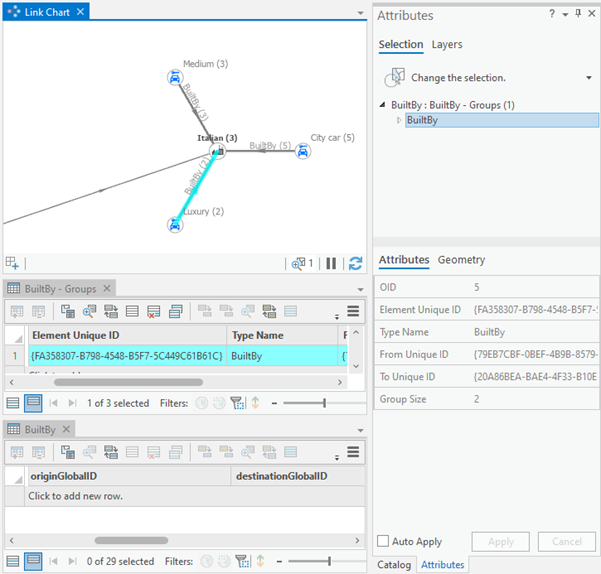A medida que crea un gráfico de vínculos asociado a un gráfico de conocimiento, puede agrupar o desagrupar entidades y relaciones para facilitar la visualización de patrones más amplios.
Agrupar entidades
Después de analizar los datos, si decide que algunas entidades comparten las mismas características o son muy similares, puede agruparlas. Solo puede agrupar entidades seleccionadas con el mismo tipo de entidad. Una vez agrupadas las entidades, el grupo opera generalmente de la misma manera que las entidades individuales.
Por ejemplo, puede resultar útil agrupar algunas entidades Persona asociadas a una unidad familiar para facilitar la visualización de las conexiones entre varias familias en su conjunto. Sin embargo, si selecciona tanto entidades Persona como entidades Mascota, estas no se pueden agrupar. Debe seleccionar y agrupar cada tipo de entidad por separado.
- Seleccione las entidades con el mismo tipo de entidad que desee combinar en un grupo.
Puede ser útil cambiar qué capas del gráfico de vínculos se pueden seleccionar en el panel Contenido para evitar seleccionar entidades con diferentes tipos de entidad. Las relaciones seleccionadas en el gráfico de vínculos se descartarán como parte del proceso de agrupación.
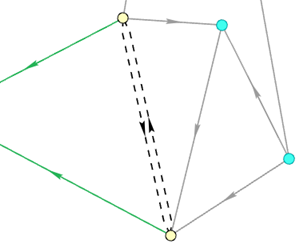
- En la pestaña Gráfico de vínculos de la cinta, en el grupo Entidades, haga clic en Agrupar
 .
.
Todas las entidades seleccionadas se combinan para formar un grupo de entidades. Todas las relaciones con las que se asociaron las entidades individuales seleccionadas se reconectan en el gráfico de vínculos del grupo de entidades a las entidades de destino. El grupo de entidades se selecciona en el gráfico de vínculos.
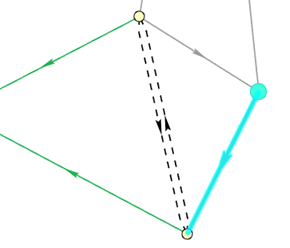
La entidad agrupada se simboliza según se define en el panel Contenido de la capa de agregación del gráfico de vínculos. El símbolo de la capa de agregación del gráfico de vínculos se puede cambiar independientemente del símbolo de la capa del gráfico de vínculos, que se utiliza para simbolizar entidades desagrupadas del mismo tipo.
Agrupar relaciones
Puede agrupar relaciones si se cumplen las siguientes condiciones:
- Todas las relaciones tienen el mismo tipo de relación.
- Todas las relaciones conectan las mismas dos entidades
- Todas las relaciones tienen la misma dirección, es decir, se usa la misma entidad para el origen de la relación.
Las relaciones se pueden agrupar incluso si los valores de las propiedades de cada relación son diferentes. Por ejemplo, se puede haber establecido la misma relación a partir de varios procesos de carga de tabla diferentes, pero todavía no se han fusionado en una sola relación.
Puede seleccionar individualmente un conjunto de relaciones utilizando una o más de las herramientas de selección disponibles y agruparlas. Si no se selecciona ninguna relación en el gráfico de vínculos, se evaluarán todas las relaciones del gráfico de vínculos para ver si se pueden agrupar.
Una vez agrupadas las relaciones, el grupo opera generalmente de la misma manera que las relaciones individuales.
- Seleccione las relaciones que cumplan los criterios requeridos para agrupar relaciones.
Puede ser útil cambiar qué capas del gráfico de vínculos se pueden seleccionar en el panel Contenido para evitar seleccionar relaciones con diferentes tipos de relación. Puede seleccionar solo una de las relaciones que cumplan los criterios. Las entidades seleccionadas en el gráfico de vínculos se descartarán como parte del proceso de agrupamiento.
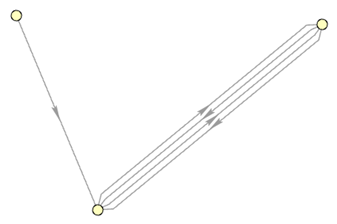
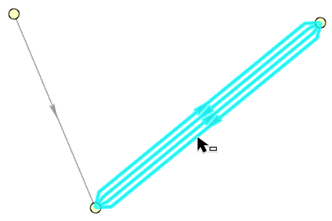
- En la pestaña Gráfico de vínculos de la cinta, en el grupo Relaciones, haga clic en Agrupar
 .
.Si hay más relaciones en el gráfico de vínculos que cumplan los criterios de agrupación además de las relaciones seleccionadas, se agruparán todas las relaciones que cumplan los criterios. El grupo de relaciones se selecciona en el gráfico de vínculos. Aparecerá un mensaje de error si no se cumplen los criterios para agrupar relaciones.
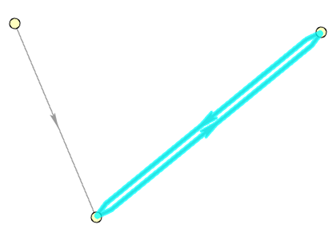
- Para borrar las relaciones seleccionadas y agrupar todas las relaciones del gráfico de vínculos que se pueden agrupar, haga clic en Borrar en el grupo Selección.
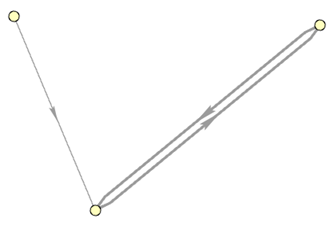
- En el grupo Relaciones, haga clic en Agrupar
 .
.
Todas las relaciones del gráfico de vínculos que cumplan los criterios se agruparán. El grupo de entidades se selecciona en el gráfico de vínculos. Si no se cumplen los criterios para agrupar relaciones, aparecerá un mensaje de error y no se podrán agrupar las relaciones.
Si existen muchas relaciones entre dos entidades, A y B, donde algunas relaciones tienen la entidad A como origen y otras relaciones tienen la entidad B como origen, se crearán dos grupos de relaciones entre las entidades y cada grupo irá en una dirección.
Activar o desactivar el Modo de grupo
El agrupamiento de relaciones está activado de forma predeterminada a medida que crea un gráfico de vínculos.
Cuando crea un gráfico de vínculos agregando contenido de un mapa, investigación u otro gráfico de vínculos y las relaciones agregadas cumplen los criterios de agrupación, estas se agrupan automáticamente. Si crea una relación en el gráfico de vínculos porque no ha visto otra relación del mismo tipo ya existente entre las mismas entidades y en la misma dirección, la nueva relación se agrupa automáticamente con la existente. Del mismo modo, las relaciones agregadas a un gráfico de vínculos existente mediante Expandir , Buscar rutas y otras operaciones se evalúan y agrupan automáticamente cuando se cumplen los criterios.
Si es necesario, puede desactivar Modo de grupo para un gráfico de vínculos específico con el fin de desactivar la agrupación automática de relaciones, aunque solo sea una configuración temporal. Si Modo de grupo está desactivado, las relaciones creadas y agregadas a un gráfico de vínculos no se evaluarán automáticamente para ver si se pueden agrupar.
Desagrupar entidades y relaciones
A medida que crea un gráfico de vínculos, puede ser necesario desagrupar las entidades seleccionadas o las relaciones seleccionadas.
Supongamos que se agrupan varias entidades Persona asociadas a una familia. Para crear una relación entre una persona y una organización, se debe desagrupar primero el grupo de entidades Persona para poder acceder a la entidad Persona individual. Una vez desagrupadas las entidades, se puede crear la relación.
De forma similar, puede que sea necesario desagrupar para agregar contenido expandiendo una entidad individual, o para eliminar relaciones individuales de un gráfico de vínculos.
- Seleccione los grupos de relación en los que debe acceder a las distintas relaciones del grupo.
Puede resultar útil cambiar qué capas de gráficos de vínculos y capas de agregación de gráficos de vínculos se pueden seleccionar en el panel Contenido para garantizar que selecciona grupos de relaciones y evitar seleccionar relaciones individuales del mismo tipo.
- En la pestaña Gráfico de vínculos de la cinta, en el grupo Relaciones, haga clic en Desagrupar
 .
.El grupo de relaciones se desagrupa. Las relaciones individuales del grupo se restauran en el gráfico de vínculos conectando la entidad de origen con la entidad de destino. Si el origen o el destino de la relación eran grupos de entidades antes de la operación, estos siguen siendo grupos de entidades después de la operación.
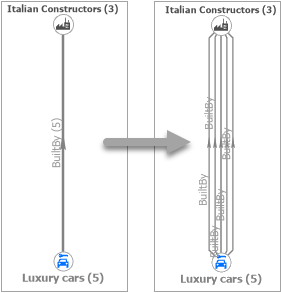
- Seleccione los grupos de entidades en los que debe acceder a entidades individuales del grupo.
Puede resultar útil cambiar qué capas de gráficos de vínculos y capas de agregación de gráficos de vínculos se pueden seleccionar en el panel Contenido para garantizar que selecciona grupos de entidades y evitar seleccionar entidades individuales del mismo tipo.
- En la pestaña Gráfico de vínculos de la cinta, en el grupo Entidades, haga clic en Desagrupar
 .
.El grupo de entidades se desagrupa. Las entidades individuales del grupo se restauran en el gráfico de vínculos.
Si el grupo de entidades tenía un grupo de relaciones asociado para las relaciones entre las entidades individuales del grupo y otra entidad. Cuando se restauran las entidades individuales, también se restauran las relaciones individuales del grupo de relaciones asociado.
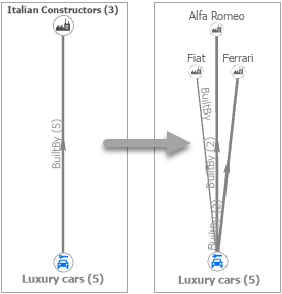
Administrar grupos de entidades y relaciones
Las entidades, las relaciones y las entidades y relaciones agrupadas se administran mediante atributos disponibles en el gráfico de vínculos. Las secciones siguientes describen cómo se administran los grupos de un gráfico de vínculos.
Atributos específicos de grupo
La capa de gráfico de vínculos (número 1 en la siguiente imagen) representa entidades o relaciones en el gráfico de conocimiento. La capa de agregación de gráfico de vínculos (número 2 en la imagen siguiente) representa grupos de entidades o grupos de relaciones en el gráfico de vínculos.
Cada entidad o relación en una capa de gráfico de vínculos tiene un atributo In Group (número 3 en la imagen siguiente). Cuando se agrupan entidades y relaciones, al grupo se le asigna un valor Element Unique ID. Para una entidad o relación del grupo, el valor del atributo In Group indica el valor Element Unique ID del grupo. En el caso de cualquier entidad o relación no agrupada en el gráfico de vínculos, el valor del atributo In Group es nulo.
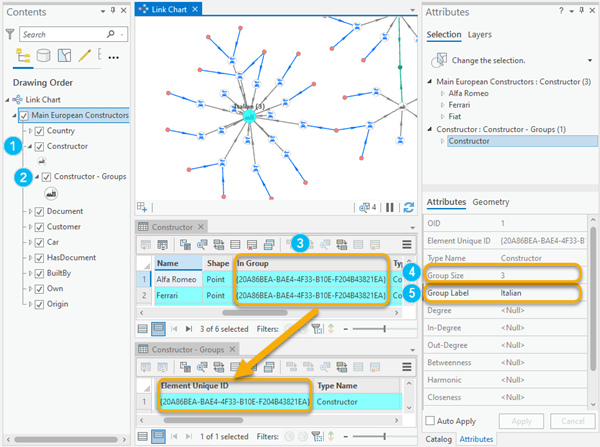
Para un grupo de entidades o un grupo de relaciones en una capa de agregación de gráfico de vínculos, existe un atributo Group Size (número 4 en la imagen anterior). Group Size es el número de entidades que participan en el grupo de entidades o el número de relaciones que participan en el grupo de relaciones.
Los grupos de entidades también tienen un atributo Group Label, que se puede editar para proporcionar un nombre al grupo de entidades (número 5 en la imagen anterior). De forma predeterminada, el valor de este atributo se establece en el nombre más corto de todas las entidades del grupo.
Datos relacionados con grupos en un gráfico de vínculos
De forma predeterminada, al seleccionar un grupo de entidades o un grupo de relaciones, el panel Atributos muestra los atributos del grupo y las entidades o relaciones individuales que participan en el grupo e identifica cuántos grupos están seleccionados, así como cuántos elementos gráficos individuales participan en el grupo. Las filas también se seleccionan en la tabla de atributos correspondiente a la capa de agregación de gráfico de vínculos y la capa de gráfico de vínculos. Este comportamiento se determina mediante Seleccionar automáticamente datos relacionados en el cuadro de diálogo Propiedades de capa de la capa de agregación del gráfico de vínculos.
El siguiente gráfico figura el contenido que se muestra en el panel Atributos y las filas que se seleccionan en las tablas de atributos cuando se utiliza la configuración predeterminada. En este ejemplo, se selecciona un grupo de relaciones BuiltBy en el gráfico de vínculos. Dos relaciones BuiltBy individuales participan en el grupo de relaciones. Puede explorar las propiedades de las relaciones BuiltBy individuales en la tabla de atributos correspondiente a la capa del gráfico de vínculos BuiltBy o el panel Atributos.
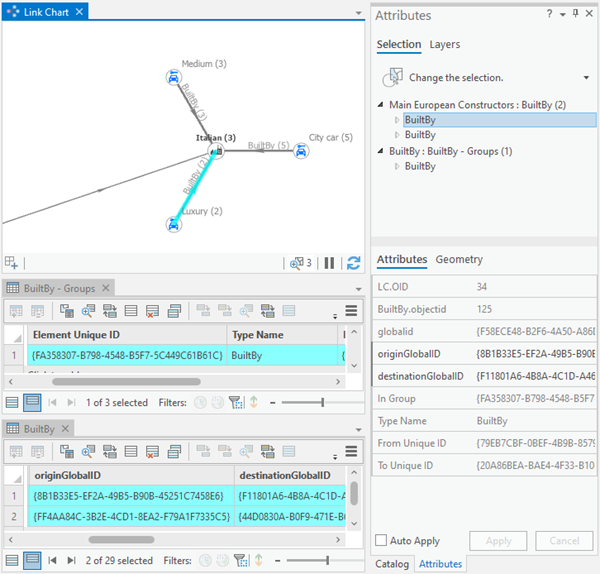
Para desactivar este comportamiento predeterminado, siga estos pasos:
- En el panel Contenido, haga clic con el botón derecho en una capa de agregación de gráfico de vínculos y haga clic en Propiedades.
La capa de agregación de gráfico de vínculos es un elemento secundario de la capa de gráfico de vínculos y tiene el texto " - Grupos" en el nombre de la capa.
Aparece el cuadro de diálogo Propiedades de capa.
- Haga clic en la pestaña Selección.
- Bajo el encabezado Datos relacionados, desactive Seleccionar automáticamente datos relacionados.
- Haga clic en Aceptar.
- Repita los pasos anteriores para cada capa de agregación de gráfico de vínculos adicional donde el cambio sea apropiado.
Debe borrar la selección actual y seleccionar de nuevo el grupo de relaciones o el grupo de entidades para que el cambio surta efecto.
En el siguiente gráfico, se ha seleccionado el mismo grupo de relaciones en el gráfico de vínculos cuando la opción Seleccionar automáticamente datos relacionados está desactivada. El panel Atributos solo muestra información correspondiente a la capa de agregación de gráfico de vínculos: los grupos de relaciones BuiltBy. Las relaciones individuales que participan en el grupo de relaciones BuiltBy no se seleccionan automáticamente en la capa de gráfico de vínculos BuiltBy y no están disponibles en el panel Atributos.